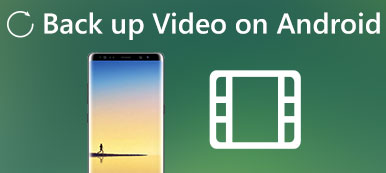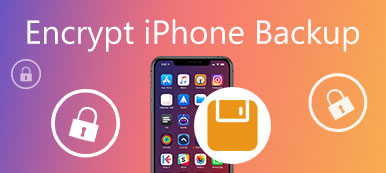「我剛拿到新的 iPhone 15,性能比我的舊 Android 手機更好;但是,我不知道如何將文件從 Android 傳輸到 iPhone,請幫忙。”
由於iPhone採用封閉式系統並拒絕來自Android手機的數據,因此從Android切換到iPhone曾經是一件很大的痛苦。
但是,有一個意志,有好的。
為了將數據從Android平滑地移動到iPhone,與Android和iPhone兼容的第三方應用就足夠了。
此頁面收集了最佳的3方式來幫助您 將文件從Android傳輸到iPhone使用SHAREit,雲服務和電話轉移。 支持短信,聯繫人,照片,音樂和其他文件等數據。
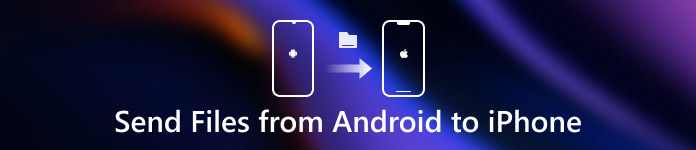
- 部分1:如何使用SHAREit(無線)通過WiFi將文件從Android傳輸到iPhone
- 部分2:如何通過雲服務(無計算機)將文件從Android發送到iPhone
- 部分3:如何一次將文件從Android傳輸到iPhone(沒有Internet)
- 第4部分:從Android到iPhone傳輸文件的常見問題解答
部分1:如何使用SHAREit(無線)通過WiFi將文件從Android傳輸到iPhone
SHAREit是一款免費應用程序,可讓您在智能手機,平板電腦和個人計算機之間共享文件和文件夾。
它兼容iOS,Android,Windows和Mac。
要使用它,您只需在兩台設備上運行此應用程序,並在兩台設備上連接相同的本地Wi-Fi。
現在,讓我們檢查一下如何將數據從Android傳輸到iPhone。
支持的數據:任何文檔,照片,音樂,視頻和應用程序。
步驟1。 在iPhone和Android上下載SHAREit
轉到App Store和Google Play,分別在兩台設備上下載此應用。 或者只是訪問其官方頁面https://www.ushareit.com/,下載此應用程序,立即安裝並運行它。
步驟2。 從Android發送數據
在兩個設備上啟用相同的Wi-Fi連接。 在您的Android手機上,按“發送”以選擇要傳輸的文件類型,然後按“下一步”以查看類似雷達的屏幕以查找您的iPhone名稱。
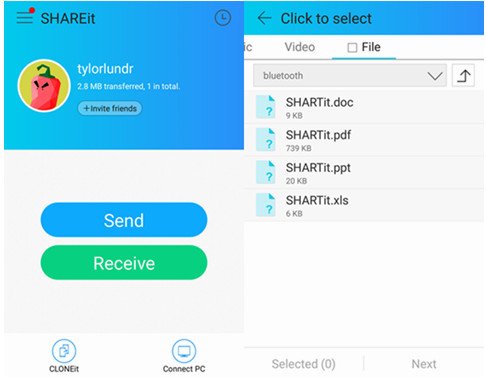
步驟3。 在iPhone上接收數據
在您的iPhone上,在iPhone屏幕上按“接收”以將數據保存在iPhone上。
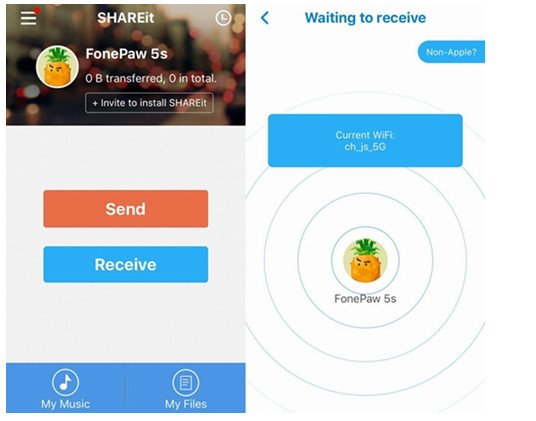
獲取詳細信息 將Android照片發送到iPhone.
然後,您將在此應用程序主屏幕上的“我的文件”文件夾中找到接收到的文件。 它們根據文件類型排列在不同的文件夾中。
注意:
1。 您需要重新連接Internet以進行新傳輸。
2。 傳輸速度基於Wi-Fi環境,兩部電話之間的距離,存儲卡的讀取速度或電話的操作狀態。
部分2:如何通過雲服務(無計算機)將文件從Android發送到iPhone
將文件從Android移動到iPhone的另一種選擇是雲服務。 您需要將數據從Android手機備份到雲服務,並將Google備份同步到iPhone。
其中,谷歌硬盤是強大的。
它支持Android 4.1或更高版本以及iOS 8或更高版本,並在您的Android手機和iPhone上保留相同的Google帳戶以遷移文件。
支持的數據:照片,音頻,視頻和文件。
步驟1。 從Google Play下載Google雲端硬盤應用,然後將其安裝在舊的Android手機上。 登錄您的Google帳戶,點擊右上角帶有三點圖標的“菜單”按鈕,然後選擇“新建”選項。
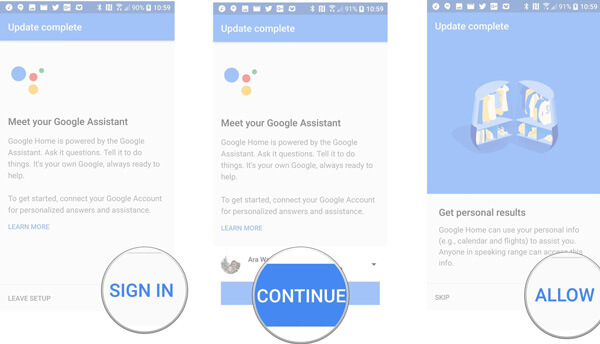
步驟2。 點擊菜單列表中的上傳,Google雲端硬盤將打開文件管理器,並允許您瀏覽要傳輸的所需數據。
例如,如果要傳輸照片,請轉到“圖庫”應用程序。 重命名文件或保留原始文件,然後點擊“確定”將文件上傳到Google雲端硬盤。
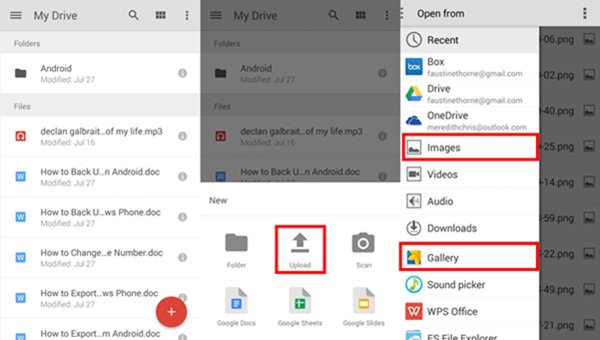
步驟3。 接下來,解鎖iPhone,從App Store安裝後打開Google雲端硬盤應用,登錄您用於在Android手機上傳文件的Google帳戶。 現在,您可以轉到文件夾並在iPhone上瀏覽Android數據。
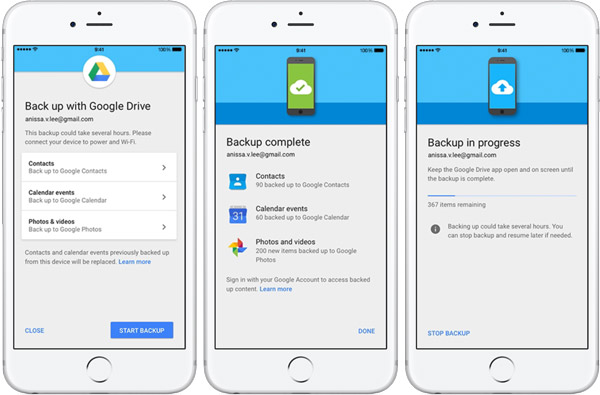
步驟4。 要將照片和視頻從Google雲端硬盤下載到iPhone,找到所需的照片和視頻,點擊圖片下方的三點圖標,選擇“發送副本”,然後點擊“保存圖片”。 然後照片將進入您的相機膠卷。
注意:
1。 Google擁有數據存儲的文件大小限制,每個帳戶都有15GB免費存儲空間。
2。 將Google數據同步到iPhone時,現有數據將替換為Google備份。
不要錯過這裡
部分3:如何一次將文件從Android傳輸到iPhone(沒有Internet)
如果您想獲得更快的傳輸速度並確保 iPhone 上的數據安全,只需使用最後一種方法,使用 MobieTrans.
它可以幫助您從Android手機傳輸數據,並將收到的文件有序地放在iPhone上。
支持的數據: 照片,聯繫人,視頻和音頻。

4,000,000 +下載
輕鬆傳輸手機照片、聯繫人、音樂、視頻和短信。
在 iOS 設備、Android 手機和計算機之間備份文件,並恢復聯繫人。
管理電腦上的手機文件,讓您的手機井然有序。
適用於 iPhone 15/14/13/12/11/X 及更早系列、三星、HTC、摩托羅拉等。
太棒了吧? 只需檢查將文件從Android發送到iPhone的步驟。
步驟 1. 運行 MobieTrans
基於操作系統。 使用原裝 USB 線將您的 Android 手機和 iPhone 插入計算機。 啟動 MobieTrans 讓它檢測您的設備。

步驟 2. 選擇照片
在左側欄中,單擊“照片”選項。 然後,您可以瀏覽 Android 手機的所有照片並選擇要傳輸的目標照片。

步驟3。 從Android遷移到iPhone
單擊紅色矩形圈出的圖標,選擇目標 iPhone。 稍後 iPhone 將接收來自 Android 手機的照片。
注意:
此工具不傳輸應用程序。 你可以參考這個頁面 將應用從Android轉移到iPhone.
第4部分:從Android到iPhone傳輸文件的常見問題解答
1.我可以通過藍牙將文件從Android發送到iPhone嗎?
Apple不允許非Apple設備使用藍牙與其產品共享文件。 這意味著您無法使用藍牙將文件從Android設備傳輸到iPhone。
2.如何通過Google帳戶將聯繫人從Android導入到iPhone?
在您的Android手機上,轉到“設置”>“帳戶”>“添加帳戶”,然後選擇Google並輸入您的Gmail用戶名和密碼。 將您的Android手機連接到Wi-Fi網絡後,聯繫人將自動保存到Google通訊錄。 接下來,您還需要在iPhone上設置Google。 將iPhone連接到Wi-Fi網絡,然後在iOS 9和更高版本上轉到“設置”>“郵件,聯繫人,日曆”,或者在iOS 10和更高版本上轉到“設置”>“郵件”。 點擊“添加帳戶”,選擇“ Google”,然後輸入相同的Gmail憑據。 打開聯繫人的數據類型,然後將其導入到您的iPhone。
3.如何在不損失質量的情況下將大型視頻從Android發送到iPhone?
至 發送大型視頻,您可以嘗試MobieTrans來幫助將視頻從Android遷移到iPhone,而不會降低質量。 此外,您可以使用它在iOS設備,Android手機和計算機之間備份視頻,或將視頻,音樂,照片等從Android直接傳輸到iPhone。
4.我可以從Android空投到iPhone嗎?
您可以使用Airdrop在iOS設備之間共享文件,但不能將Airdrop從一台Android設備傳輸到iPhone。
結論
在本教程中,我們分享了將文件從 Android 傳輸到 iPhone 的最佳 3 種方法。 您可以使用 SHAREit 將照片、視頻、音樂、應用程序和文檔從 Android 發送到 iPhone; 您可以使用 Google Drive 移動媒體和文檔; 儘管如此,您仍然可以使用 MobieTrans 將媒體、聯繫人和照片從 Android 複製到 iPhone。 對於後兩種方式,你需要承受速度慢和數據覆蓋,最後一種更好,因為它承載了從Android到iPhone的快速安全傳輸。 拿起你最喜歡的那一款,得到你想要的。